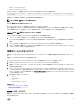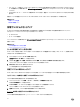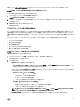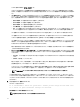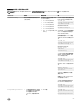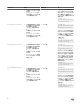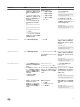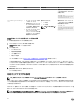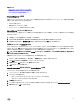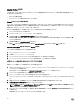Users Guide
オブジェクト 説明 使用状況 例
温度プロファイルを最大パフォーマ
ンスに設定するには、次のコマンド
を実行します。
racadm set
system.thermalsetting
s.ThermalProfile 1
ThirdPartyPCIFanRespo
nse
• サードパーティ PCI カード用サ
ーマルオーバーライド。
• 検出されたサードパーティ PCI
カードのデフォルトのシステムフ
ァンの応答を、無効または有
効にすることができます。
• サードパーティ PCI カードのメ
ッセージ
ID PCI3018 を
Lifecycle Controller ログに表
示することで、カードの存在を
確認することができます。
値は次のとおりです。
• 1 — 有効
• 0 — 無効
メモ: デフォルト値は 1 で
す。
検出されたサードパーティ PCI カ
ードのデフォルトのファン速度応答
設定を無効にするには
:
racadm set
system.thermalsetting
s.ThirdPartyPCIFanRes
ponse 0
iDRAC 設定ユーティリティを使用したサーマル設定の変更
サーマル設定を変更するには、次の手順を実行します。
1. iDRAC 設定ユーティリティで、サーマル に移動します。
iDRAC 設定 サーマル ページが表示されます。
2. 以下を指定します。
• サーマルプロファイル
• 最大排気温度制限
• ファン速度オフセット
• 最小ファン速度
フィールドの詳細については、「ウェブインタフェースを使用したサーマル設定の変更」を参照してください。
この設定は保持されます。つまり、設定され、適用されると、システム再起動、パワーサイクル、iDRAC アップデート、または BIOS アップデー
トのときにデフォルトの設定に自動的に変更されません。一部の
Dell サーバーでは、これらのカスタムユーザー冷却オプションの一部またはす
べてがサポートされることがあります。これらのオプションがサポートされない場合、オプションは表示されないか、またはカスタム値を指定するこ
とができません。
3. 戻る、終了 の順にクリックし、はい をクリックします。
サーマルが設定されました。
対応ウェブブラウザの設定
メモ: 対応ブラウザとバージョンの詳細については、dell.com/idracmanuals にある『リリースノート』を参照してください。
iDRAC ウェブインタフェースのほとんどの機能は、デフォルト設定でこれらのブラウザを使用してアクセスできます。一部の機能は、動作させるために
いくつかの設定を変更する必要があります。これらの設定には、ポップアップブロッカーの無効化、
Java、ActiveX、または HTML5 プラグインサポー
トの有効化などが含まれます。
プロキシサーバー経由でインターネットに接続している管理ステーションから iDRAC ウェブインタフェースに接続する場合は、そのプロキシサーバー経
由でインターネットにアクセスするようにウェブブラウザを設定します。
メモ: Internet Explorer または Firefox を使用して iDRAC ウェブインタフェースにアクセスする場合は、このセクションで説明されてい
るように特定の設定を行う必要がある場合があります。デフォルト設定で他の対応ブラウザを使用することができます。
58